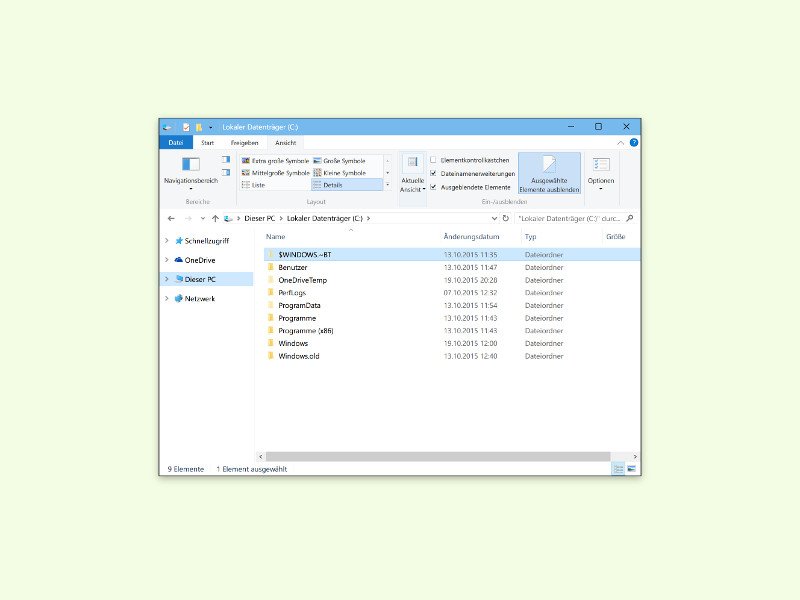Tritt in Windows ein Fehler auf, wird einem oft als Erstes geraten, den PC neu zu starten. Oft ist der Neustart des kompletten Systems aber gar nicht nötig – den Datei-Explorer neu zu starten genügt oft schon.
Explorer.exe ist der Prozess, der für die Anzeige der meisten Oberflächen-Elemente unter Windows 10 verantwortlich ist, einschließlich des Startmenüs, der Taskleiste, des Aktions-Zentrums und mehr.
Es gibt zwei Möglichkeiten, Explorer.exe neu zu starten. Sie können das Programm über den Task-Manager neu starten, oder Sie können es über die Eingabeaufforderung neu starten.
- Um Explorer.exe aus dem Task-Manager neu zu starten, öffnen Sie diesen mit Administrator-Rechten. Gehen Sie auf die Registerkarte Prozesse und suchen Sie nach dem Eintrag für den Explorer. Wählen Sie es aus und klicken Sie unten rechts auf die Schaltfläche Neustart. Die Taskleiste auf Ihrem Bildschirm verschwindet für einen Moment, kehrt aber in wenigen Sekunden zurück.
- Über die Eingabeaufforderung ermöglichen folgende Kommandos einen Neustart des Explorers:
taskkill /im explorer.exe [Enter]
explorer [Enter]